查看 Apigee Edge 說明文件。
前往
Apigee X說明文件。 資訊
本主題說明安裝前必須完成的步驟 Edge Microgateway 做為 Kubernetes 叢集中的服務。
本主題將討論:
- Kubernetes 叢集的最低需求。
- 如何安裝及設定 Edge Microgateway。
- 如何將 Edge Microgateway 基礎設定安裝至 Kubernetes 物件
Kubernetes 叢集的需求
您的 Kubernetes 叢集需要:
- Kubernetes 1.9 以上版本。
- Kubernetes CLI kubectl v1.9 以上版本。
- 叢集內至少有 3 個節點,每個節點各有 2 個 vCPU。
範例:在 Google Kubernetes Engine (GKE) 上建立 Kubernetes 叢集
設定 Kubernetes 管理機器
Kubernetes 管理機器是指您可以執行的本機電腦 對 Kubernetes 叢集執行指令這部電腦通常是電腦 可存取 Kubernetes VM
您必須在 Kubernetes 管理上安裝下列公用程式 機器:
在 GKE 中建立 Kubernetes 叢集
- 透過 Google 登入 Google Kubernetes Engine (GKE) 資訊主頁 Cloud Platform (GCP)。
- 點選「建立叢集」。
- 選取「Standard Cluster」(標準叢集)。
- 輸入叢集的名稱。
- 選取區域。
- 請選取
Cluster Version 1.9.7-gke-*。例如1.9.7-gke.6。 - 請選取 3 個節點的大小。
- 選取 2 個搭載 7.5 GB 記憶體的 vCPU。
按一下「建立」。
以下螢幕截圖顯示 GKE 資訊主頁填寫資料,如 先前的步驟:
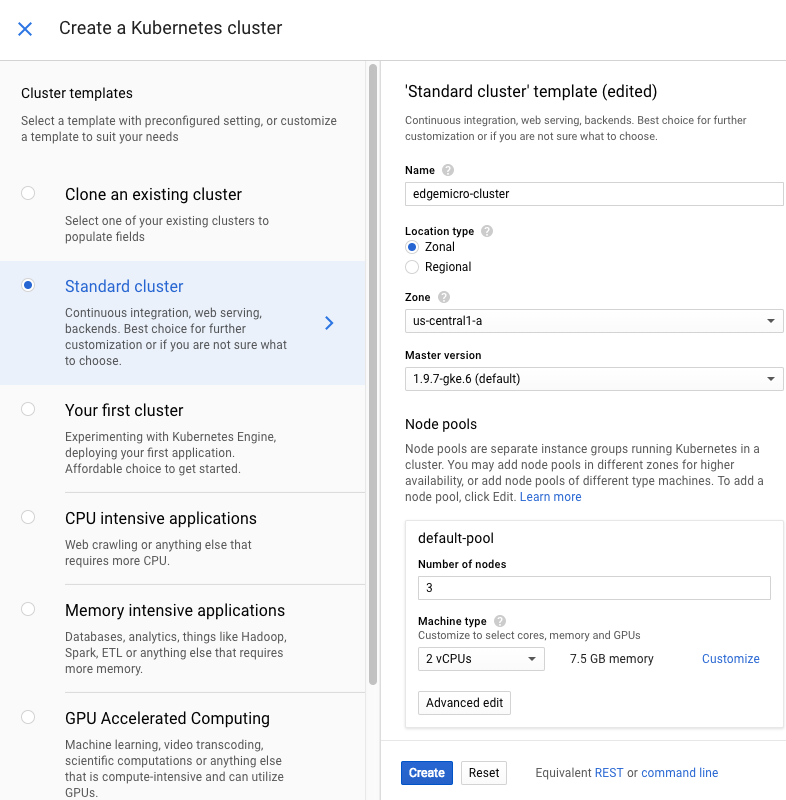
取得叢集憑證
設定 GKE 專案名稱:
gcloud config set project projectName
設定 GKE 專案可用區:
gcloud config set compute/zone zoneName
取得 gcloud container credentials:
gcloud container clusters get-credentials cluster-name --zone zone --project project-name
其中:
cluster-name是您建立的 Kubernetes 叢集名稱。zone是叢集所在的可用區。project-name是您的 GCP 專案名稱。
例如:
gcloud container clusters get-credentials edgemicrogateway-cluster --zone us-central1-a --project edgemicro-project
完全按照所示方式執行下列指令。這個指令會授予叢集 目前使用者的管理員權限。必須具備管理員權限才能 為 Edge Microgateway 服務建立必要的 RBAC 規則:
kubectl create clusterrolebinding cluster-admin-binding --clusterrole=cluster-admin --user=$(gcloud config get-value core/account)
安裝 Kubernetes 適用的 Edge Microgateway
下載適用於 Kubernetes 的 Edge Microgateway。MacOS 或 Linux 使用者 您只要指定 。
如何取得最新版本:
curl -L https://raw.githubusercontent.com/apigee-internal/microgateway/master/kubernetes/release/downloadEdgeMicrok8s.sh | sh -
依版本號碼取得特定版本。請注意,版本號碼必須 開頭須為英文字母「v」。例如:v3.0.2
curl -L https://raw.githubusercontent.com/apigee-internal/microgateway/master/kubernetes/release/downloadEdgeMicrok8s.sh | sh -s version
例如:
curl -L https://raw.githubusercontent.com/apigee-internal/microgateway/master/kubernetes/release/downloadEdgeMicrok8s.sh | sh -s v3.0.2
將目錄變更為安裝目錄
microgateway_Version_OS_ARCH。例如:cd microgateway_2.5.26_Darwin_x86_64
檢查安裝目錄:
/install/kubernetes- 要部署至的目標.yaml檔案 Kubernetes。/samples:用於測試安裝項目的範例應用程式。/bin-edgemicroctl執行檔。edgemicroctl指令將 Edge Microgateway 插入 Kubernetes
將
edgemicroctl用戶端新增至PATH。例如,執行下列指令 安裝在 macOS 或 Linux 系統中:export PATH=$PWD/bin:$PATH
將基本 Edge Microgateway 設定套用至 Kubernetes 叢集。下列 這個指令會建立
edgemicro-system命名空間和叢集角色。kubectl apply -f install/kubernetes/edgemicro.yaml
在叢集中安裝 NGINX Ingress 控制器。確認沒有其他 Nginix 控制器正在執行。如要檢查,請執行
kubectl get pods。kubectl apply -f install/kubernetes/edgemicro-nginx-gke.yaml
驗證安裝
如要檢查 Ingress 控制器是否已啟動,請執行下列指令:
kubectl get pods --all-namespaces -l app=edgemicro-ingress --watch
如以下範例輸出所示, 正常情況下,系統會顯示數個錯誤與重新啟動週期
STATUS變更為Running之前。NAMESPACE NAME READY STATUS RESTARTS AGE edgemicro-system edgemicro-ingress-controller-64444469bf-wjhrn 0/1 CrashLoopBackOff 1 33s edgemicro-system edgemicro-ingress-controller-64444469bf-wjhrn 0/1 Error 2 33s edgemicro-system edgemicro-ingress-controller-64444469bf-wjhrn 0/1 CrashLoopBackOff 2 40s edgemicro-system edgemicro-ingress-controller-64444469bf-wjhrn 0/1 Running 3 1m edgemicro-system edgemicro-ingress-controller-64444469bf-wjhrn 1/1 Running 3 1mIngress 開始執行後,如要取消上述指令,您可以
Ctrl+C。執行下列指令,檢查 Kubernetes 服務是否已部署完成。請 輸出內容應該會與下方顯示的範例輸出內容類似:
kubectl get svc -n edgemicro-system
輸出內容範例:
NAME TYPE CLUSTER-IP EXTERNAL-IP PORT(S) AGE default-http-backend ClusterIP 10.19.255.106 <none> 80/TCP 2h edgemicro-ingress LoadBalancer 10.19.247.156 35.224.24.13 80:30176/TCP,443:32325/TCP 2h確認所有 Pod 都在運作中:
kubectl get pods -n edgemicro-system
輸出內容範例:
NAME READY STATUS RESTARTS AGE default-http-backend-55c6c69b88-2lvtw 1/1 Running 0 4m edgemicro-ingress-controller-64444469bf-wjhrn 1/1 Running 3 4m
安裝 Edge Microgateway
您必須安裝 Edge Microgateway 2.5.26 以上版本。您可以輸入以下指令:
edgemicro --version
如果您尚未安裝 Edge Microgateway 2.5.26 以上版本,請執行安裝 指令碼:
npm install edgemicro -g
如果您才剛安裝或升級 Edge Microgateway,請執行以下指令:
edgemicro init
如需其他協助,請參閱「安裝 Edge Microgateway」一文。
下一步
您現在可將 Edge Microgateway 部署至 Kubernetes。
